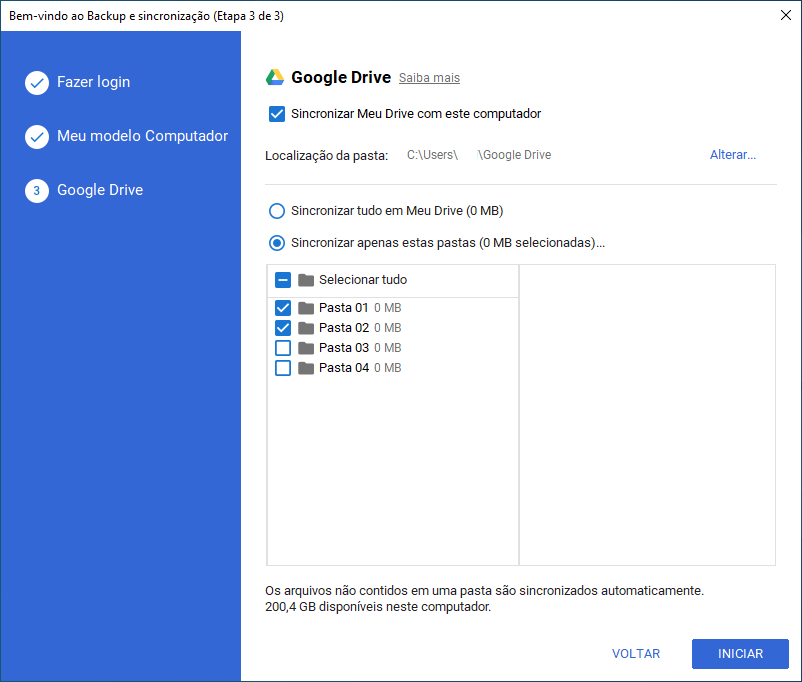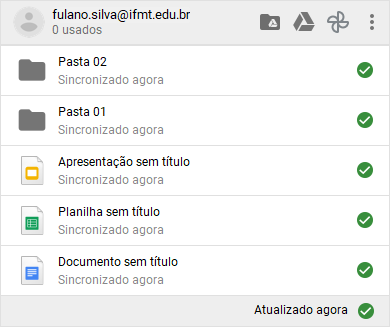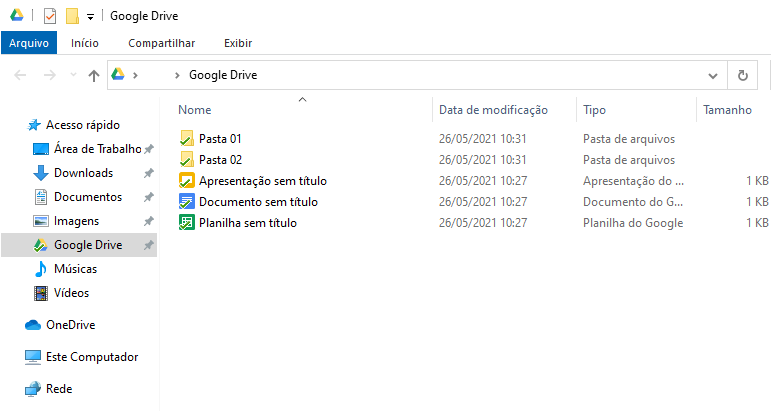Autenticação e Sincronização dos Arquivos
Após a instalação, será a tela de autenticação e seleção do que será sincronizado.
Na janela de autenticação, insira seu login de e-mail e senha, em seguida clique em Próximo.
Pode-se fazer a autenticação pelo navegador, para isso basta clicar na frase: Em vez disso, faça login com seu navegador.
Na janela seguinte, você poderá sincronizar os arquivos locais do seu usuário que estão na sua máquina. Por padrão, desmarque essa opção a sincronização dessas 3 (três) pastas.
você poderá sincronizar essa pasta futuramente, caso queira.
A próxima janela, a mais importante, selecione qual (is) pasta (s) (que estão no Drive) devem ser sincronizadas com seu usuário local (na sua máquina). ou clique em Sincronizar tudo em Meu Drive para fazer a sincronização completa dos arquivos. Depois clique em Iniciar.
O aplicativo fará as configurações e iniciará a sincronização.
Para acompanhar o processo de sincronização, clique no ícone da nuvem, canto inferior direito, próximo ao relógio.
Para visualizar os arquivos sincronizados, clique no ícone do Google Drive, na pasta do seu usuário.

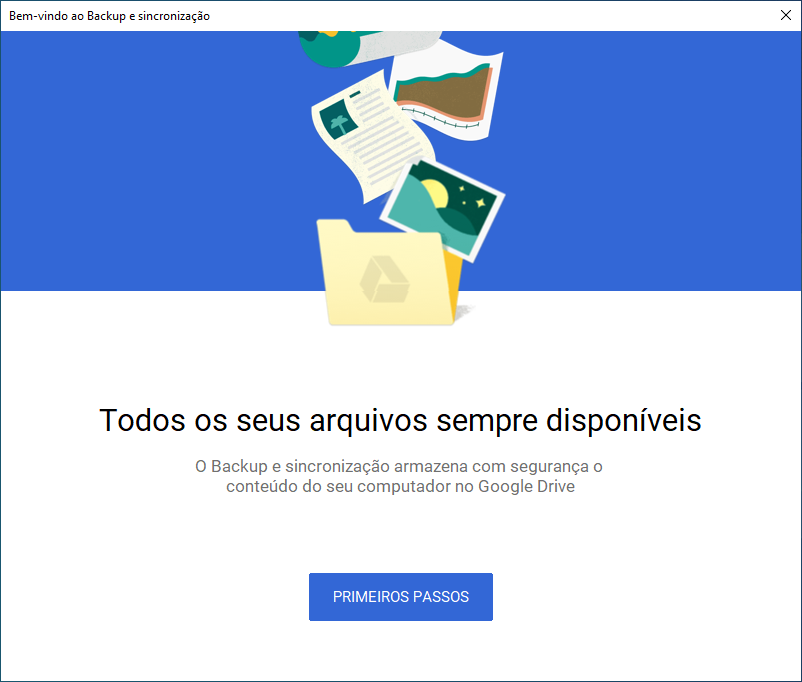
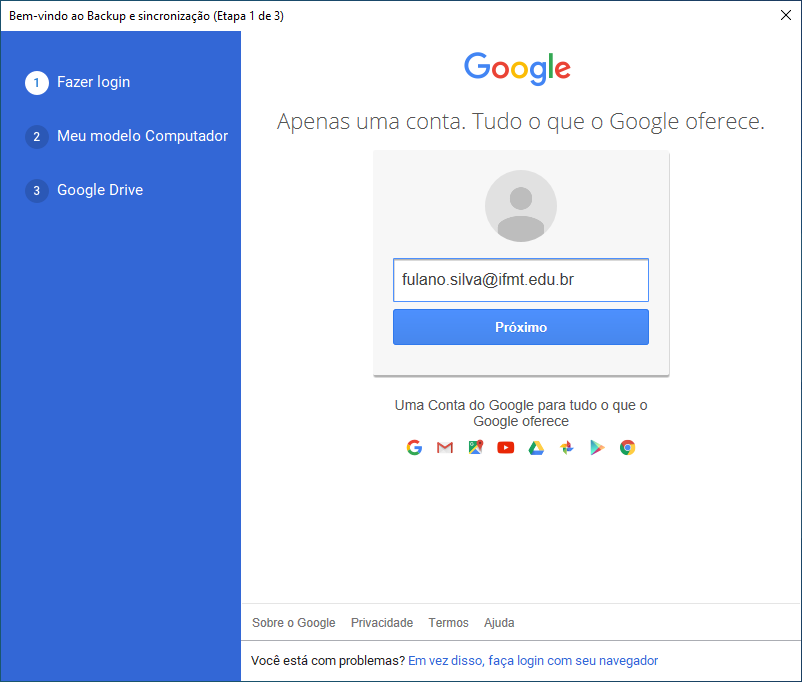
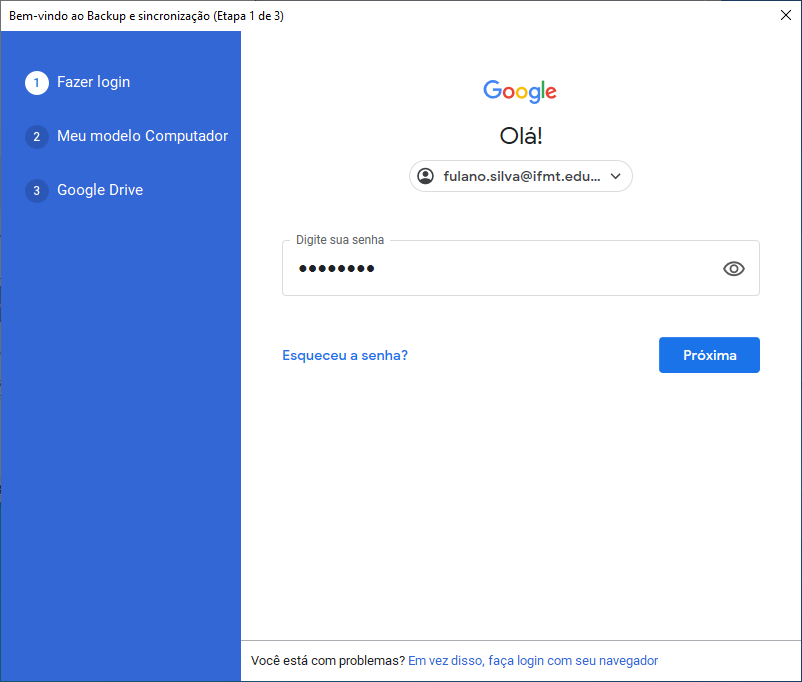
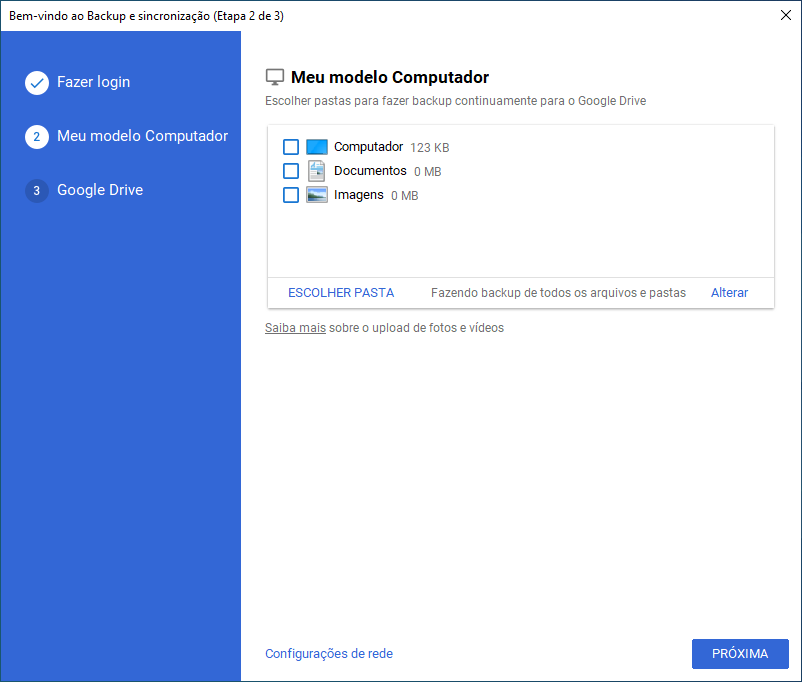 ,
,